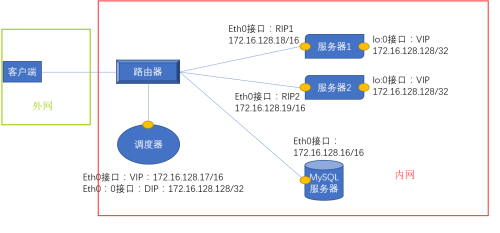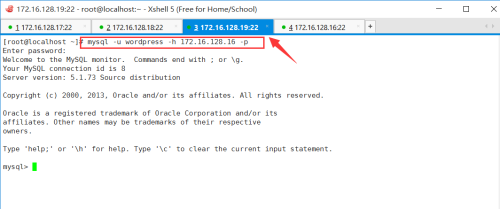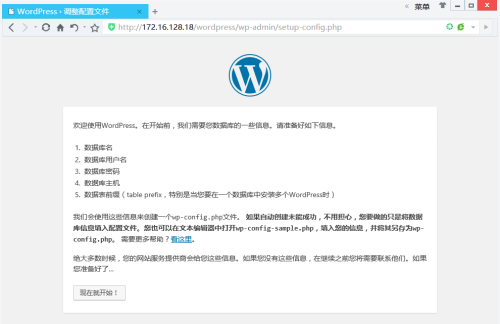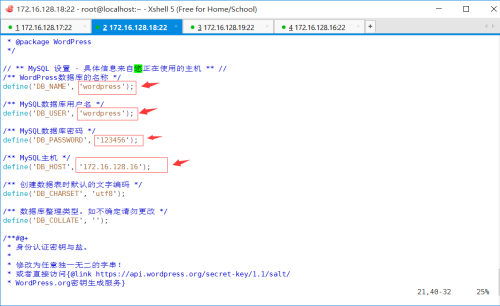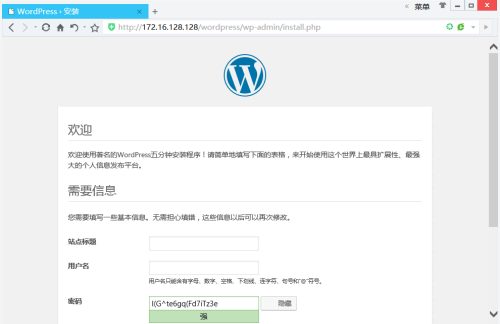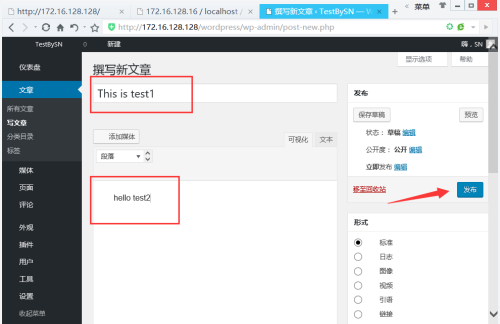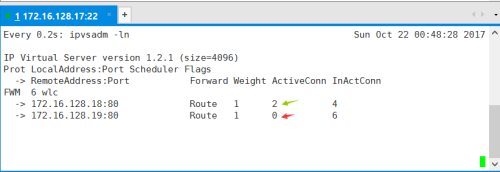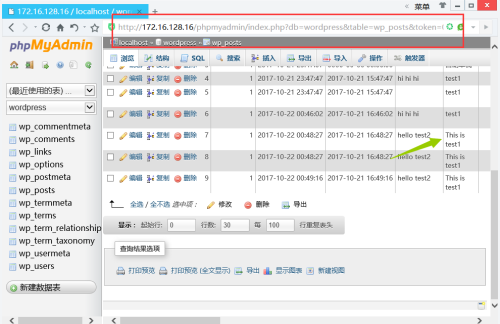在上一篇博客中,部署了lvs-dr模式的Linux服務器集羣,在這篇博客中介紹對其的使用,通過在集羣中部署wordpress來進行實驗。
一、部署實驗環境
首先部署集羣,可以參考上一篇博文中最後部署lvs-dr的方法部署lvs-dr集羣:http://11142243.blog.51cto.com/11132243/1974868
然後,因爲wordpress使用到了數據庫,而在這裏我們需要保證不管調度器給我們分配到了哪一個服務器,我們能夠訪問到的數據都一樣,所以我們需要額外的加入一臺服務器負責MySQL服務。在上一篇博客中所構建的lvs-dr模型上添加一臺服務器,IP配置信息如圖所示:
在MySQL服務器上安裝mysql服務和客戶端並創建一個172.16.0.0/16網段可以訪問的wordpress賬戶:
~]# yum -y install mysql mysql-server
安裝完成之後,啓動mysql服務:
~]# service mysqld start
啓動服務之後,直接使用“mysql”命令進入mysql命令行模式(剛安裝完,沒有密碼):
在命令行模式下使用下面的命令創建wordpress數據庫和wordpress用戶並賦予其遠程登陸的權限:
mysql> create user 'wordpress'@'172.16.%.%' identified by '123456'; mysql> create database wordpress; mysql> grant all privileges on wordpress.* to wordpress;
執行完上面的操作之後,就可以在作爲web服務器上遠程連接這臺mysql服務器了:
命令:
~]# mysql -u wordpress -h 172.16.128.16 -p
二、安裝wordpress
首先在兩臺服務器上安裝wordpress所必需的軟件
~]# tar zxf wordpress-4.8.1-zh_CN.tar.gz -C /var/www/html/ ~]# yum -y install php php-mysql mysql #mysql安裝用來測試是否能遠程連接數據庫服務器
安裝完成之後通過瀏覽器直接訪問這兩臺服務器,看到如圖所示畫面即爲成功:
然後修改wordpress的配置文件,將其中的數據庫名等信息改爲如圖所示:
~]# cp /var/www/html/wordpress/wp-config{-sample,}.php
~]# vim /var/www/html/wordpress/wp-config.php 通過瀏覽器直接訪問就可以看到如圖所示畫面:
訪問調度器,也可以看到:
在這裏填寫一些信息之後就可以進入wordpress的主界面了。
三、測試
進入主界面之後,我們可以在裏邊發表一篇博客,名爲“This is test1”:
但是,到底是哪一臺服務器在爲我們工作呢?可以在調度器上通過下面這條命令查看:
~]# watch -n 0.2 ipvsadm -ln #“-n”後面爲多少秒查看一次
ActiveConn是當前生效的連接數,可以看到,當我們刷新頁面的時候,這兩臺服務器的數字來回切換,但是這樣的來回切換有的時候會導致一些問題的發生,所以我們可以給其添加延時選項,讓一個訪問到調度器的IP在一段時間內只能訪問同一個服務器(具體的方法查看上一篇博客)。我們還可以在MySQL服務器上安裝phpMyadmin查看數據庫,命令如下(具體操作參考原先的博客):
[root@localhost ~]# tar zxf phpMyAdmin-3.5.4-all-languages.tar.gz -C /var/www/html/
[root@localhost ~]# mv /var/www/html/{phpMyAdmin-3.5.4-all-languages,phpmyadmin}
[root@localhost ~]# service httpd start
mysql> grant all privileges on wordpress.* to 'wordpress'@'localhost' identified by '123456';